arcgis根据DEM提取等高线和高程点转至CAD
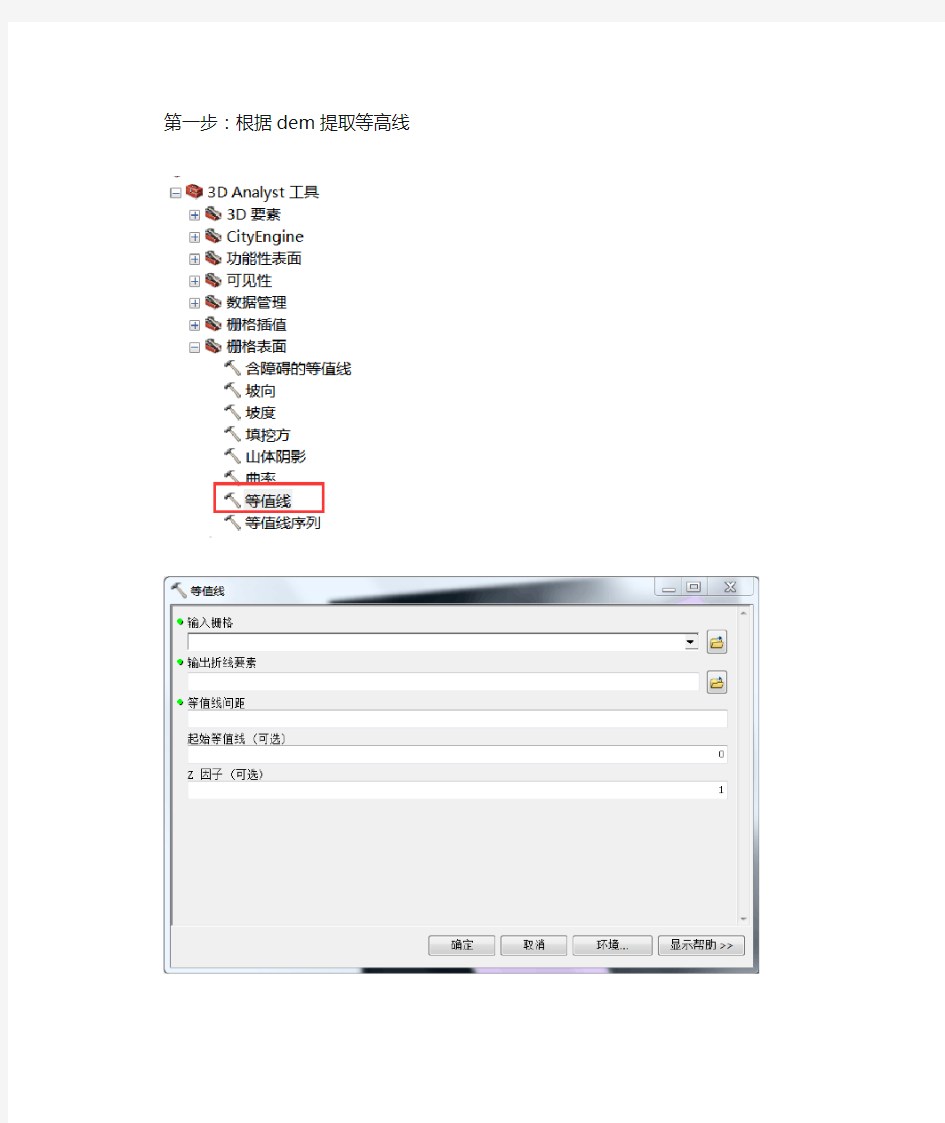
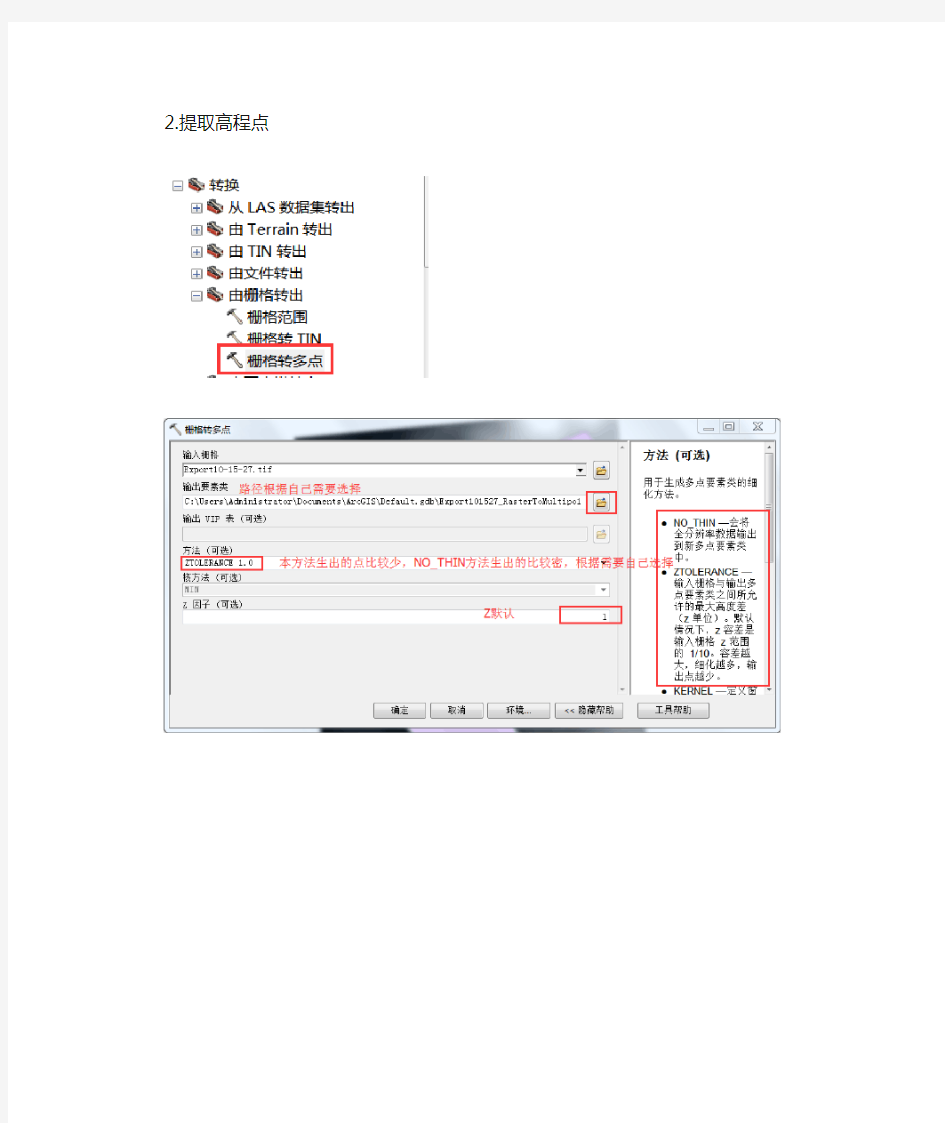
第一步:根据dem提取等高线
2.提取高程点
3.处理结果如上图,覆盖了整个dem,需要裁剪相应的范围,直接选取工具栏最上拦地理处理下面的裁剪工具:
4.裁剪好的点属性表打开如下图,需要打散,调出高级编辑工具,在工具栏空白处右键,把高级工具打勾,如下图:
如下图:
5.开始编辑,选中点,用高级编辑里面的分解工具,把点打散:
可以看到点变多了,但是现在点里面没有高程值
6.高程值的赋值,调用下图中的值提取至点:
7.到这一步点和线已经提取完成,接下来就是转换为54的坐标系和投影,以点为例:选取数据管理工具中的投影和变换
8.接下来就是对点进行投影,但这一步只是把地理坐标系换成了54的:
9.这一步处理好的点新打开胡看到坐标仍然不对,这就需要下一步对投影进行设置成54的相应带,该数据区域为96度带,选取相应的就行:
10.属性表打开,新建三个字段X,Y,Z。X和Y值采用右键计算几何的方式获取坐标值,Z 值的高程值采用右键字段计算器的方式等于栅格值(即DEM的高程值,这里是在值提取至点那一步提取好了的)
10.本次处理之后的点再新打开会看到坐标已经正确了,要在CAD里面显示出高程值,需要把点处理成dat文件:
11.在外面用excel把dbase表打开,把单元格格式设置成数值3位小数(几位自选,我觉得3位已经够精确了)
最后将dbase里面的数据复制粘贴到文本文件里面,保存成dat,用cass展点导入,OK。
CAD等高线转地形高程散点
页1 CAD等高线转地形高程散点 1、方法一:打开ArCcatalog工具,连接到cad文件夹打开cad文件,可以看到一个CAD文件中的gis显示的点线面要素数据集,将等高线的Polyline数据拖到Arcmap中;方法二:直接打开Arcmap,目录>>CAD文件夹连接>>将等高线的Polyline数据拖到Arcmap。出现提示未知的空间参考,点击确定。 法 1 法2 2、右击DWG Polyline数据>>导出数据>>选择导出所选要素,输出到新建文件夹(需提前建立),得到等高线(shapefile),一定注意保存类型位shapefile,运行完弹出窗口点击是; 3、系统工具箱>> 3D Analyst tool >> 数据管理>> TIN >> 创建TIN >> 输入要素类选择我们之前生成的shape.shp文件;
页2 4 、3d Analyst 工具>> 转换>> 由TIN转出>> TIN转栅格>> 输入建立好的 TIN ,输出栅格roster 5、目录>> 工具箱>> 系统工具箱>> conversion toolboxs >> 由栅格转出-栅格转点;
页3 6、 打开我们所得到的点要素的属性表>>添加新的字段ELevation(因为cad只能识别elevation字段作为z值)>> 右键elevation字段>> 字段计算器,=“表示高度程的字段”; 6、右键点要素,数据-导出至CAD数据;
页4 7 、打开输出的CAD >> 工具>> 数据提取(dataextraction命令),默认>> 新建 提取模板dxe >> 选择几何图形,只留下位置x、位置y、位置z,关闭其他输出;默认输出excel方便格式处理。这一步基本默认就好。
用arcgis绘制等高线
用arcgis绘制等高线 目录 1.获得高程数据 (2) 1.1空间地理数据云 (2) 1.2Google地球 (2) 2.导入高程数据 (3) 2.1空间地理数据云DEM数据的导入 (3) 2.2 Google地球取点数据的导入 (3) 3.插值 (3) 4.裁剪与相交 (4) 4.1裁剪 (4) 4.2相交 (4) 5.绘制等高线 (5) 6.处理等高线 (5) 6.1拓扑 (5) 6.2掩膜 (6) 6.3平滑处理 (6) 7.制图效果 (7) 8.制图心得 (7) 9.出图 (8)
关于高程数据的来源主要有两种,分别是空间地理数据云和Google地球。下面分别介绍获取方法。 1.1空间地理数据云 1)注册空间地理数据云账号并登录 2)在主页面点击“模型服务”,选择“DEM高程数据切割”并运 行 3)在新页面地图视口选择需要的区域,并单击下载,将其保存 于制图文件夹中 1.2Google地球 1)下载Google地球取点工具,打开谷歌地图 2)将目标区域选入Google地球的地图视口中,运行取点工具, 选择需要的取点精度,点击开始取点 3)取点结束后保存,并默认文件名为:采集文本1
基于不同高程数据来源,储存高程数据的格式不同,其也有不同的导入方式。下面介绍两种高程数据的导入。 2.1空间地理数据云DEM数据的导入 1)在ArcMap标准工具条中点击【导入数据】,在保存DEM数据 的文件夹中选中下载的DEM数据,点击确定 2.2 Google地球取点数据的导入 1)打开取点工具所保存的文本文档数据文件,在最前面加一行, 并输入““N”,“Y”,“X”,“Z””,其代表四列数据。N列表示 点号,Y列表示对应点的纬度,X列表示对应点的经度,Z列 表示对应点的高程。 2)在Arcmap主菜单中单击【文件】→【添加数据】→【添加 X,Y数据】,并在对话框中X字段、Y字段、Z字段中分别输 入X、Y、Z,点击确定 3.插值 在空间地理数据云上下载的高程数据可以忽略此步,无需插值。用Google地球取点下载的高程数据相当于点要素,需要插值转化为删格数据,然后才能绘制等高线。具体步骤如下: 1)在Arcmap标准工具条中单击【ArcToolbox窗口】
DEM数据生成方法
DEM数据制作方法与步骤 摘要:DEM数据是地形可视化表达和地形分析的基础。就目前DEM 数据的类型、DEM数据生成的方法进行了研究和探讨,并在ArcGIS 平台的基础上,构建了试验环境,初步实现了由高程数据生成格网DEM数据和TIN DEM数据的思路、方法与步骤。 关键词:DEM;等高线;格网;TIN;ArcObjects 引言 DEM是多学科交叉与渗透的高科技产物,已在测绘、资源与环境、灾害防治、国防等与地形分析有关的各个领域发挥着越来越大的作用,也在国防建设与国民生产中有很高的利用价值。 ArcGIS是美国ESRI公司开发的一套功能强大的GIS软件。ArcObjects是ArcGIS提供的一套开发组件库,可以开发出所需要的各种GIS功能,同时为用户提供了更大的开发自主性,它为用户提供了一套完整的生成DEM数据和进行各种DEM分析的对象库和接口,用户可以使用这些对象库和接口快速创建自己的应用软件系统。 现基于ArcObjects生成DEM数据的方法进行了初步的研究和探讨。 1 DEM数据的常见表现形式 DEM模型按照数据的表现形式主要分为两种:不规则三角网(Triangulated Irregular Network简称TIN,也称三角网DEM)和规则格网(简称GRID,也称格网DEM)。 1.1规则格网(GRID)格式DEM
GRID是以规则排列的正方形网格来表示地形表面。GRID数据结构简单,数据存储量小,还可压缩存储,适合于大规模的使用和管理。现在我们常说的DEM及大规模的DEM数据建设,主要是指这种形式,这里所称的数字高程模型DEM,也是指GRID。 栅格模型支持大量丰富的空间分析,比如空间一致性分析、邻近分析、离散度分析以及最低成本路径分析等,这些分析速度也比较快。 1.2不规则三角网(TIN)格式DEM TIN采用离散数据点生成的连续的不重叠的不规则三角形网格来表示地形表面,在地形平坦的区域,三角形较少,而在地形复杂的区域,三角形较多。因此,TIN能较好地顾及地形地貌特征,逼真表示复杂地形的高低起伏变化,并且能够克服地形平坦区域的数据冗余。但TIN的数据结构复杂,数据量大,一般只适用于小范围大比例尺的高精度地形建模。 由于三角形在形状和大小方面有很大的灵活性,所以这种模型能较容易表示断裂线和地形起伏较大的区域。TIN模型还支持很多的表面分析,如计算高程、坡度、坡向、进行体积计算、创建剖面图等,因此TIN建模方法在地形表面建模中引起了越来越多的注意,在GIS 中得到了普遍使用,已成为表面建模的主要方法之一。 在ArcGIS中主要提供了RASTER和TIN两个类型的数据,它们分别对应GRID数据和TIN数据。在ArcGIS中的各种三维操作和三维分析功能都是基于这两种数据进行的。所以这里也主要研究和探
利用ArcGIS水文分析工具提取河网水系的方法.docx
利用ArcGIS水文分析工具提取河网水系的方法 DEM包含有多种信息,ArcToolBox提供了利用DEM提取河网的方法,但是操作比较烦琐(帮助可参看Hydrologic analysis sample applications),今天结合我自己的使用将心得写出来与大家分享。提取河网首先要有栅格DEM,可以利用等高线数据转换获得。在此基础上,要经过洼地填平、水流方向计算、水流积聚计算和河网矢量转化这几个大步骤。 1.洼地填平 DEM洼地(水流积聚地)有真是洼地和数据精度不够高所造成的洼地。洼地填平的主要作用是避免DEM的精度不够高所产生的(假的)水流积聚地。洼地填平使用ArctoolBox->Spatial Analysis Tools->Hydrology -> Fill工具。 2.水流方向计算 水流方向计算就可以使用上一步所生成的DEM为源数据了(如果使用未经洼地填平处理的数据,可能会造成精度下降)。这里主要使用ArctoolBox->Spatial Analysis Tools->Flow Direction 工具。输入的DEM 采用第一步的Fill1_exam1
3.水流积聚计算 这里主要使用ArctoolBox->Spatial Analysis Tools->Flow Accumulation 工具流向。栅格数据就是第二步所获得的数据(FlowDir_fill1)。可以看到,生成的水流积聚栅格已经可以看到所产生的河网了。现在所需要做的就是把这些河网栅格提取出来。可以把产生的河网的支流的象素值作为阀值来提取河网栅格。 4.提取河网栅格 使用spatial analyst中的栅格计算器,将所有大于河网栅格阀值的象素全部提取出来。至于这个阀值是多少因具体情况而定。通常是要大于积聚计算后得到栅格的最低河流象素值。这里采用的是500这个值。最后生成只有0、1值的栅格数据。其中1表示是河网,0是非河网。 5.生成河网矢量 这里主要使用ArctoolBox->Spatial Analysis Tools->Stream to Feature工具.Input Stream raster 为第四步只有0、1值的河网栅格。流向栅格使用第二步所生成的栅格数据。 6.矢量河网处理 由于Stream to Feature工具.将所有栅格象素均转为矢量线段。所以要进行处理,方法是利用属性查询的方法把所有GRID_CODE为1的全部选择出来。
mapgis绘制等高线方法
用Mapgis程序绘制物化探等值线图及点位数据图方法说明 赵明亮(李金忠整理) 一、建立数据表 1、用电子表格建立成图元素表(不要表头,建议将平面坐标按Y、X、数据…列次序移到表前1、2…列,Y、X坐标分别为7位、6位整数); 2、另存为文本文件(制表符分隔)类型的新文件并取名(如文件名为茨竹箐原始数据表)。 二、Mapgiss投影转换 1、打开Mapgiss程序主菜单→点击″实用服务″→点击″投影变换″→点击″P投影转换″→点击″U 用户文件投影转换″→打开文本文件(茨竹箐原始数据表); 2、选″指定分隔符″→指定坐标X、Y列(注意X、Y列可能倒置); 3、点击″设置分隔符″→选″Tab″及″空格″→点击″数据类型″→将所有的字符串点为″双精度″→在″属性名称所在行″选框中选择数据(注意数据不能选″无″)→在″加入″列选定所需的坐标及元素值→确定; 4、点击″点图元参数″→选择子图参数(建议选编号35的圆点的子图号,高度宽度一般均为1,颜色为1)→确定; 5、选″不需要投影″→点击″数据生成″→确定→关闭; 6、另取点文件名(如茨竹箐数据投影)→保存→退出。 三、等值线图的Mapgiss的DTM分析 1、打开Mapgiss程序主菜单→点击″空间分析″→点击″DTM分析″→点击″文件″→点击″打开数据文件″→点击″点数据文件″→打开点文件(如茨竹箐数据投影); 2、点击″处理点线(P)″→点击″点数据高程提取″→在″高程属性项″中点击要成图的元素的值→确定; 3、点击″Tin模型″→点击″快速生成三角剖分网″→在是否保存选项中选择″否″; 4、点击″Tin模型″→点击″删除三角剖分网边″→手工删除不合理的剖分网边; 5、点击″Tin模型″→点击″追踪剖分等值线″; ①选″等值线套区″→选″绘制色阶″→可选或不选″保留边界″→选″等值线光滑处理″→在″光滑度″选项中选择″高程度″; ②点击″等值层值″→对等值线层分段参数中的″起始Z″、″终止Z″、″步长增″及″起始色″、″终止色″进行设置→点击″更新当前分段″→确定;
ArcGIS环境下基于DEM的水文特征提取研究
论文题目ArcGIS环境下基于DEM的水文特征提取研究姓名 所在学院 专业班级 学号109042010006 指导老师 二○一三年一月四日
数字高程模型10GIS姜婷109042010006 ArcGIS环境下基于DEM的水文特征提取研究 ——以闽江流域建溪水系为例 姜婷 (福建师范大学地理科学学院,福建省福州市350108) 摘要:选择闽江流域建溪水系为研究对象,以数字高程模型DEM(Digit Elevation Models)为基础,利用ArcGIS软件的水文分析工具从DEM数据中提取研究区域的流域水文特征的详细过程。主要包括:DEM的生成和预处理、水流方向的确定、水流累积量提取、河网的提取和子流域的划分。结果表明,利用该方法提取的河网与利用手工方法提取的河网基本一致,从而证明该方法具有较高的精度。 关键词:数字高程模型;水文特征;ArcGIS;提取;建溪水系 21世纪以来水资源危机日益突出,水文模型已经成为目前国内外水文学研究的热门课题。随着“3S”技术的发展,为水文科学注入了新的血液。目前水文模拟技术趋向于将水文模型同GIS 与RS集成,以便充分利用GIS在数据管理、空间分析及可视性方面的功能。数字高程模型DEM (Digital ElevationModel)是用一组有序数值阵列形式表示地面点的平面坐标(x,y)和高程z的一种实体地面模型。它包含了大量的地理信息,是构成GIS的基础数据,其用途十分广泛,利用DEM可以提取流域的许多重要水文特征参数,如坡度、坡向、水沙运移方向、汇流网络、流域界线等。目前,利用DEM进行流域分析的工具很多,ArcGIS的水文分析模块(Hydro logymodel)是美国环境系统研究所公司(ESRI)为ArcGIS推出的一个水文分析模块,主要用于地形和河流网系的提取和分析,实现地形模型可视化,其强大的流域特征分析功能可以满足各种流域DEM处理的需要。 1流域概况 建溪是闽江上游三大溪中最大的溪流,是一个树枝状水系。水系源头在武夷山脉和仙霞岭余脉,南平以上流域面积16396平方公里,占闽江流域的27%。河系贯通崇安、建阳、浦城、松溪、政和、建瓯、南平七个县市。河流总长635.6公里,流域内有大小溪流120多条。流域内气候温和湿润,处于高雨区,年平均降雨量1800~2200毫米。建溪的年均流量每秒521立方米,年径流量164亿立方米,约占闽江总流量的1/3。流域内山区海拔差异明显,因而该水系具有河流比降大、源短流急、易发洪水等特点。本文基于该流域的数字高程提取流域水文信息为不同尺度的水文模型提供参数,并可满足各种水文模拟的应用需求。 2基于DEM的流域水文信息提取 流域水文信息是进行水文模拟的必要信息,提取流域信息也是构建现代化水文模型、进行水文模拟以及其他相关研究的前提。作为研究水文模型和水文状态变量空间分布的基础数据,DEM 的一个重要用途就是提取地貌指数。本文采用ArcGIS中的水文分析模块进行流域水文信息的提取。流域水文特征提取的主要过程包括:DEM 的生成和预处理、水流方向的确定、汇流累积量的计算、河网的提取和子流域的划分。 2.1DEM数据的来源和预处理 本文的栅格DEM数据采用国际科学数据服务平台(https://www.360docs.net/doc/2413911182.html,/index.jsp)提供的SRTM90米空间分辨率基础高程的数据。根据闽江流域建溪水系的经纬度坐标,确定出该数据的列号为60行号为7。 首先利用ArcGIS软件切出建溪流域所在区域的DEM,其中包括崇安、建阳、浦城、松溪、政和、建瓯、南平七个县市,从而生成本实验所需的DEM数据,见图1。
MapGIS 6.7 等高线创建DEM
MapGIS 6.7 –等高线创建DEM 数据准备 已有的等高线数据要确保带有高程属性,高程字段应为双精度类型,例如: 高程点/线栅格化 在MapGIS 6.7 DTM分析中,支持Grd和TIN两种类型的高程模型,根据已有等高线创建两类高程数据使用DTM分析-> 处理点线菜单-> 高程点/线三角化或高程点/线栅格化,高程点/线栅格化步骤如下: 1启动DTM分析模块,通过文件菜单-> 打开数据文件... -> 线数据文件,打开已有的等高线数据,如上图所示。 2 选择处理点线菜单-> 高程点/线栅格化,在打开的如下对话框中分别设置如下参数,设置完毕确定退出,系统根据设置创建Grd数据,处理完毕提示结束。
网格DX/DY:要生成的Grd网格数据的横向/纵向分辨率,为单个网格对应的坐标范围。与X/Y 轴点数对应,数据范围不变的情况下,网格DX/DY的值越小,则X/Y轴点数越大,生成Grd数据越大。 等高线高程属性项:选择高程字段。 栅格化保存:设置生成Grd文件的保存路径及名称。 3查看生成的高程数据:如上图所示,通过工具栏的“打开高程数据文件”打开上一步生成的Grd文件,如下图所示。
高程点/线三角化 根据等高线创建TIN类型高程数据的一般步骤如下: 1启动DTM分析,打开等高线数据。 2选择处理点线菜单-> 高程点/线三角化,选择高程字段后确认,系统即进行创建TIN 操作。 3保存TIN数据:如下图,关闭当前数据窗口,系统提示保存数据,设置路径及名称。
4查看TIN数据:单击工具栏打开高程数据文件按钮,添加上一步保存的TIN文件,如下图所示。
ArcGIS Hydrology水文分析-基本原理
ArcGIS Hydrology水文分析功能介绍(1)-基本原理 1.基本原理 DEM是数字高程模型的英文简称(Digital Elevation Mode),是流域地形、地物识别的重要原始资料。自20世纪60年代以来,在利用数字高程模型DEM提取流域水文特征,模拟地表水文过程方面,国内外都开展了大量的研究。 1.1基于DEM进行流域分析的原理 从DEM提取流域特征,一个良好的流域结构模式是确定算法的前提和关键。1967年ShreveL¨描述的流域结构模式一直被后来的水文学者所引用.并设计了一些成熟的算法。 Shreve使用一个具有一个根的树状图来描述流域结构(如图 1 流域结构模式图所示)。在这个结构中,主要包括两个部分,一部分是结点集,一部分是界线集。沟谷结合点和沟谷源点共同组成一个沟谷结点集。所有的沟谷段组成沟谷段集,形成一个沟谷网络;所有的分水线段组成分水线段集,形成一个分水线网络;沟谷段集和分水线段集共同组成界线集。 沟谷网络中的每一段沟谷都有一个汇流区域,这些区域由流域分水线集来控制。外部沟谷段有一个外部汇流区.而内部沟谷段有两个内部汇水区,分布在内部沟谷段的两侧。整个流域被分割成一个个子流域.每个子流域好象是树状图上的一片“叶子”。 Shreve的树状图流域结构模型是简单明确的.虽然沟谷网络的结点模型和线模型与在栅格DEM中用于表示沟谷结点和沟谷线的栅格点和栅格链之间存在着拓扑不一致性。但它给出了沟谷网络、分水线网络和子汇流区的定义,明确表达了它们之间的相关关系,成为设计流域特征提取技术的基础。
1.2 常用算法 流向判定建立在3×3 的DEM 栅格网的基础上,其方法有单流向法和多流向法之分,但单流向法因其确定简单、应用方便而应用广泛。 1.2.1 单流向法 单流向法假定一个栅格中的水流只从一个方向流出栅格,然后根据栅格高程判断水流方向。目前应用的单流向法是D8法。此外,还有Rho8 方法、DEMON 法、Lea 法和D∞ 法等。最常用的是D8 法:假设单个栅格中的水流只能流入与之相邻的8 个栅格中。它用最陡坡度法来确定水流的方向,即在3×3 的DEM 栅格上,计算中心栅格与各相邻栅格间的距离权落差(即栅格中心点落差除以栅格中心点之间的距离),取距离权落差最大的栅格为中心栅格的流出栅格。 所谓最陡坡度法的原理是假设地表不透水,降雨均匀.那么流域单元上的水流总是流向最低的地方“窗口滑动指以计算单元为中心,组合其相邻的若干个单元形成一个窗口”,以“窗口”为计算基本元素,推及整个DEM,求取最终结果。目前应用最广泛的是基于流向分析和汇流分析的流域特征提取技术。Jenson and Domingue (1988)设计了应用该技术的典型算法,该算法包括3个过程:流向分析,汇流分析和流域特征提取。 1) 流向分析:以数值表示每个单元的流向。数字变化范围是1~255。其中1:东;2:东南;4南;8:西南;16:西;32:西北;64:北;128:东北。除上述数值之外的其它值代表流向不确定,这是由DEM中洼地”和“平地”现象所造成的。所谓“洼地”即某个单元的高程值小于任何其所有相邻单元的高程。这种现象是由于当河谷的宽度小于单元的宽度时,由于单元的高程值是其所覆盖地区的平均高程,较低的河谷高度拉低了该单元的高程。这种现象往往出现在流域的上游。“平地指相邻的8个单元具有相同的高程,与测量精度、DEM单元尺寸或该地区地形有关。这两种现象在DEM 中相当普遍,Jenson and Domingue 在流向分析之前,将DEM进行填充;将“洼地”变成“平地”,再通过一套复杂的迭代算法确定“平地”流向。流向分析过程如图所示。 2) 汇流分析:汇流分析的主要目的是确定流路。在流向栅格图的基础上生成汇流栅格图.汇流栅格上每个单元的值代表上游汇流区内流入该单元的栅格点的总数,既汇入该单元的流入路径数(NIP),NIP较大者,可视为河谷,NlP等于0,则是较高的地方,可能为流域的分水岭。
由DWG地形图生成DEM
1.由DWG地形图生成DEM 1.1从DWG中提取高程点数据 1.1.1切割DWG地形图 数据量太大,先切割再进行其他操作。具体步骤为: 用CAD2005把上、下两幅图转换成2000格式(CASS是CAD2002配套产品)-用CASS打开上、上两幅图(CAD中没有SAVET保存选择多边形内图形功能)-“插入”-“块”-名称中打开红线研究区-去掉“在屏幕上指定点”(X,Y,Z全是0)-确定后就可以显示红线研究区-用矩形圈出研究区-“SAVET命令”-输入比例尺(10 000)-多边形保存1-选中刚画的矩形-OK。 1.1.2合并上下两幅图 CAD中有一些命令,qselect可以选择满足条件的数据,就可以选择一层数据,wblock可以制作块保存选择的数据,具体步骤为: 打开裁剪后的图上-“插入”-“块”-打开裁剪后的图下-去掉“在屏幕上指定点”(X,Y,Z 全是0)-选上左下角的“分解”(如果不分解,整个下图就是一块,选中一条线就把图下全部选中了,删除一条线就把整个删除了,当然现在不选,可以用CAD分解命令分解开)-确定后两幅图就拼接好了-然后打开红线-再次整体裁剪两幅合并的图-打开图层管理-只显示等高线和高程数据图层-另存为CAD图。 1.1.3补充高程点数据 由于等高线质量太差了-断线或缺少线,没有高程属性等,不用等高线生成DEM,用高程点数据生成DEM)。具体步骤为:
设置文字样式通过“格式”-“文字样式”-设置和原来的高程文字相同样式-补点用TEXT 命令-用鼠标确定文字位置-确定角度为0-输入高程数据-复制高程数据文字-沿着等高线粘贴该高程数据即可(以后用回车或空格完成粘贴)-换等高线时粘上错误高程后双击文字可改-然后再复制新文字 1.1.4获得高程点数据表 原先已有高程点是由“高程点和高程数据注记文字”组成的,高程点提供了准确的位置(X,Y)而没有Z属性,但文字注记提供了高程值而位置是不准的,有一个解决办法可以得到准确位置的准确高程值,先得到所有点的位置数据表(包含X,Y),再得到高程数据表(包含X,Y,H),再编程实现点和高程值的匹配,具体实现方法为:点的位置数据和高程数据分别保存在两个数组中,从第一个点开始在高程数据中找距离与他小于一个定值的高程文字,这个文字的内容就是这个点的高程,找到后马上去掉这个高程文字数据,减小以后的寻找负担(在VC中可以用CUintArray作为数据数组,有删除函数,采用GetSize()得到要寻找的数据个数;当然还有一种方法是,现在已经有EXCEL数据,转换成ACESS数据库,然后在VC中读取数据库,一个在VC中好实现读取ACESS数据库,再一个是不是速度比VC中读取EXCEL文件快呢?具体实现时在点数据表中新那一个字段,保存高程,在另一个高程表中读取XY值比较距离,打到高程就把高程数值更新到点数据表中的新字段中,当然找到一个就把高程表那一条记录删除,当然找到一条记录最好是再接着找,要是找到两个就说明那附近有问题,一个点和两个高程数据接近,或者说没有找到任何一个点,是不是距离设置太小了。可以通过VC,VB访问数据库,当然也可以在ACESS的VBA中使用),开始没有做点和高程的匹配,只是把高程数据文字的位置当作高程点的坐标了,在CAD图上看了一下,一般高程点和高程文字注记的距离为30多米。不过,后来把研究区分解成四部分在Excel中根据阀值和最小距离实现了坐标和调和的匹配,在测绘通报和其他测绘方面的期刊上有这样的论文。在这里提取文字信息也是在明经CAD论坛中找到VBA的代码的。获得高程点数据的具体步骤为:
基于Auto CAD等高线绘制的算法及程序设计
基于Auto CAD等高线绘制的算法及程序设计 【摘要】采用AutoLISP(Visual LISP)语言在AutoCAD环境下进行二次开发,设计平面等高线绘制程序,为地形图制图时等高线绘制提供方便易用的工具,从而提高绘图效率,并使AutoCAD真正地起到辅助设计作用。并为基于AutoCAD环境下进行二次开发的应用与研究提供参考。 【关键词】AutoLISP ; 离散高程点;Delaunay三角网;等高线 The calculate way and program design drawn according to the contour line in maps of Auto CAD 【Abstract】Adoption the AutoLISP(Visual LISP) language carry on under the AutoCAD environment two development, design the flat surface contour line in maps draw procedure, for geography diagram graphics the contour line in maps draw to provide convenience easy use of tool, thus exaltation painting efficiency, and make the AutoCAD really have assistance design https://www.360docs.net/doc/2413911182.html,bine for according to AutoCAD environment bottom carry on two development of application provide reference with research. 【Key words】AutoLISP; Long-lost high point;The Delaunay triangle net;Contour line in maps 1. 引言 Auto CAD是由美国Autodesk公司开发的通用计算机辅助设计软件。由于其使用方便、灵活,尤其是其良好的开放性,使AutoCAD已成为全世界微机CAD系统的主流产品。目前广泛应用于测绘、机械、建筑等行业。由于其是通用软件,所以对于一些专业性功能受到限制,因此在实际的应用中通常要根据专业的需要进行二次开发。AutoLISP语言就是Auto CAD内部的一种二次开发工具。Visual LISP作为AutoLISP的更新换代产品被正式集成其中。Visual LISP给用户提供了一个集成的开发环境,使用户可在易于使用的完全可视化的开发环境下编写、调试代码;经过编译的LISP程序不但提高了运行性能,并可防止他人试图获得用户程序代码;通过Windows的ActiveX与AutoCAD的对象模型接口可与其它软件集成。 2. Auto LISP语言的特点与结构 AutoLISP 基于简单易学而又功能强大的LISP 编程语言。它语法简单,编写程序便捷、灵活、数据类型丰富。AutoLISP应用程序或例程可以通过多种方式与AutoCAD交互。也可以在应用程序中使用对话框语言DCL(Dialog Control Language)、控制菜单,还能够提示用户输入、直接访问内置AutoCAD命令,以及
用ARCGIS 10 CAD等高线转为DEM的教程
1.启动Spatial ETL Tool工具: 在“Untitled - ArcMap - ArcInfo”中左键单击 打开catalog 在“Toolbox (框线项目)”(位于“Untitled - ArcMap - ArcInfo”中)上用户左键单击选中toolbox 在“Toolbox (框线项目)”(位于“Untitled - ArcMap - ArcInfo”中)上用户右键单击展开菜单
在“Spatial ETL Tool (菜单项目)”上左键单击 在弹出的菜单中选中Spatial ETL Tool 2.设置Spatial ETL Tool工具 在“Create Translation Workspace Wizard (应用程序)”(位于“Create Translation Workspace Wizard”中)上左键单击打开输入文件的类型窗口
在“FME Reader Gallery (应用程序)”(位于“FME Reader Gallery”中)上左键单击 选中AutoCAD DWG/DXF,以打开dxf和dwg文件 在“Create Translation Workspace Wizard (应用程序)”(位于“Create Translation Workspace Wizard”中)上用户左键单击进入下一步,选择导入的CAD文件
在“Create Translation Workspace Wizard (应用程序)”(位于“Create Translation Workspace Wizard”中)上左键单击打开CAD文件所在位置 在“处理后地形图.dwg (列表项目)”(位于“Select File”中)上左键单击 选中CAD文件
如何下载DWG矢量格式的CAD等高线
如何下载DWG矢量格式的CAD等高线 一、什么是等高线? 等高线指的是地形图上高程相等的相邻各点所连成的闭合曲线,把地面上海拔高度相同的点连成的闭合曲线,并垂直投影到一个水平面上,并按比例缩绘在图纸上,就得到等高线。等高线也可以看作是不同海拔高度的水平面与实际地面的交线,所以等高线是闭合曲线,在等高线上标注的数字为该等高线的海拔。 二、等高线的起源 以等高线法显示地貌,启迪于等深线。1728年荷兰工程师克鲁基最先用等深线法来表示河流的深度和河床状况,后来又把它应用到表示海的深度。1729年库尔格斯首次制作等深线海图,再后来才应用到陆地上表示地貌的高低起伏形
态。1791年法国都朋特里尔绘制了第一张等高线地形图,裘品-特里列姆用等高线表示了法兰西领域的地貌。18世纪末叶至19世纪初,等高线逐渐开始用于测绘地形图中。19世纪后半叶,等高线法冲破不易识别的阻碍,取得公认。此后,等高线法才成为大比例尺地形测图显示地貌的基本方法。 然而在中国的甘肃天水,1986年发现了7幅战国末期放马滩木板地图,在几乎没有有效信息的第五幅图中,出现了闭合曲线绘制山峰的方法。但这一符号并未正式应用在其他地图中,应该是绘图者后期才出现的绘制方法。西汉长沙马王堆地图山脉使用内填充条纹的闭合曲线表示,圈出了山脉的大致范围,其表示手法与现代地图中的“等高线”类似。九嶷山附近为一大片弧形条纹填充的闭合曲线,表述了当地海拔较高、多山的特征。此种表示方法应该与放马滩地图第五幅图有一定的关系,但没有得到后世的传承。由此可见,等高线的出现在中国应该更早。 三、高程等高线的用途 由于高程等高线描述的是地形地貌信息,它在测绘、水文、气象、地貌、地质、土壤、工程建设、通讯、军事等国民经济、国防建设以及人文和自然科学领域有着许多用途,其中最重要的一些用途如下: (1)在工程建设上,可用于计算道路设计、军事工程中的挖填土石方量计算和通视分析等; (2)在防洪减灾方面,高程数据是进行汇水区分析、水系网络分析、降雨分析、蓄洪计算和淹没分析等水文分析的基础; (3)在无线通讯上,可用于蜂窝电话的基站选址分析。
利用ArcGIS制作真实地形图的方法
多媒体教学 2015 年 第 14 期 在中学地理教材上有许多地理信息均以地图的形式表达出来,且部分地理信息只能通过地图的形式加以呈现。地图对于地理的学习非常重要,地图有地理学的“第二语言”之称。近年来,对于等高线地形图的判读与应用归纳和总结的文章较多,然而很少有地理教师关注如何从出题者的角度科学地制作出一幅地形真实且精度较高的地形图,进而使原创试题设计更加合理。 一、地形图的分类 地形图描述了地表形态高低起伏的变化特征,一般包括等高线地形图、分层设色地形图和地形剖面图。其中,把陆地表面海拔相等的点连接成的线叫等高线,把海洋或者湖泊中深度相同的各点连接成的线叫等深线。在绘有等高线或等深线的地形图上,按照不同的高度和深度,着上深浅不同的各种颜色,使得地表形态和海底起伏状况清晰可见,这种地形图叫分层设色地形图,一般而言,对于黑白灰着色没有明确的要求,彩色中,往往以绿色、黄色、棕色等表示平原、高原和山地,以深浅不同的蓝色表示海洋的深度。地形剖面图则是根据等高线地形图沿着某一方向的直线所作的垂直断面图,这种地形图可以直观地表示地面上沿着某一方向地形的起伏状况。下面将从这三个层次依次介绍地形图的制作过程。 二、数据来源 要想制作一幅真实且具有一定精度的地形图,前提是获取相应精度的地形高程数据。一般而言,高程数 彭云龙 (江苏省南师附中新城初中黄山路分校, 江苏 南京 210019) 利用制作真实地形图的方法 摘要:新课程改革使地理信息技术进入中学地理教材,这要求中学地理教师需加深对地理信息技术的了解和应用。GIS技术在中学地理教学中应用广泛,本文以地形图的制作为例,探讨一线地理教师地形图制作过程中的不足,并分析地形图的种类,最后依次介绍了GIS技术在不同种类地形图制作中的具体过程。 关键词:ArcGIS;地形图;等高线 据的来源有两个途径:一是携带专业设备进行野外测量,然后在室内利用一定的插值方法进行空间插值得到高程数据;二是可以从权威机构共享的数据库中下载得到。第一种方法获取的数据精度较高,但难度较大,数据范围较小。对于中学地理教师而言,第二种数据源是比较切合实际的,并且数据精度一般可以达到出题者的要求。常见数据类型有SRTM-DEM数据和ASTER-GDEM数据[1]。SRTM-DEM数据有两种精度类型,即30m的SRTM-1和90m的SRTM-3高程数据。90m 的高程数据全球共享,可以从NASA官网获取(数据:https://www.360docs.net/doc/2413911182.html,/srtm/),但是30m的高程数据仅覆盖美国地区。如果想获取30m的DEM数据,可以从中国科学院网络信息中心国际科学数据镜像网站(数据:https://www.360docs.net/doc/2413911182.html,)免费下载。本文以30m的庐山地区的ASTER-GDEM数据为例。 三、地形图的制作过程1.等高线地形图的制作 (1)加载高(1)加载高程数据程数据 打开ArcMap9.3,点击“工具栏”上的“Arc Catalog”图标,找到高程数据(已经裁剪好的DEM)直接拖入“ArcMap9.3”主窗口中即可加载数据。如图1,黑色表示的海拔较低,最低为-53米,因为该区域属于长江水系,河流侵蚀基准面高于平均海平面(0米),故最低海拔是数据误差造成的,白色表示的海拔较高[2],该地区最高海拔为1446米。
如何利用等高线生成DEM
如何利用等高线生成DEM 2009620 据本人试验,介绍在ArcMap,ArcView 和Arcinfo中由等高线生成DEM的方法。其实操作很简单,也很有用,做一个笔记,希望对后来者有所帮助。 一.在Arcmap中,在工具栏处右击,添加3D analyst工具条,加载等高线矢量图层 1?生成TIN不规则三角网: Create/Modify TIN->Create TIN from features... , Height source 选高程属性。ok 2?由三角网TIN转为DEM: con vert->TIN to raster Converts 日TIN to a raster of elevation,, slope, or aspect. cell size设置栅格大小,1 : 1万像元为5米,1: 5万像元为25米,1: 25万像元为100米1:25 万DEM , 100 米*100 米 1:5 万DEM , 25 米*25 米 经常提到DEM分辨率,我们知道DEM分辨率有两种: 水平分辨率:即所采用的格网大小
垂直分辨率:DEM数据的数值精度 .在Arcview 中,在File->extensions 中添加3D Analyst 模块,OK 1?添加等高线图层 2.Surface->Create TIN from features,选择高程属性做为Height source,生成tin 3?由TIN生成DEM 选中TIN,theme->Conver to Grid,选择保存路径,设置显示范围,cell size大小。OK
三.在Arci nfo 中 Arc: &wo d:test /*设置工作路径 Arc: shapearc 76elev 76el /* 把76elev 由shp 格式转为coverage Arc: build 76el li ne /* 建立拓扑 Arc: shapearc cut2 cut2 Arc: build cut2 polygo n Arc: clip 76el cut2 76clip line /* 裁剪76el 为76clip Arc: ae Arcedit: ec 76clip Arcedit: ef arc Arcedit: items /*显示属性表结构 Arcedit: sel elevatio n = 0 /*对等高线高程值做简单的检查,没有小于Arcedit: sel elevation > 10000 Arcedit: q Arc: createtin tin76 # # # 76clip /* 用76clip 作为边界生成名为tin76 Createtin: cover 76clip line elevation /* 以76clip 的elevation 属性Createti n: end Arc: tin lattice tin76 dem76 /* 以76t in 生成名为dem76 的lattice Enter lattice origin
ArcGIS提取斜坡单元步骤详解要点
斜坡单元 地质灾害危险性区划中常用的单元类型有网格单元、地域单元、均一条件单元、子流域单元、斜坡单元等。其中: 网格单元形状较规则,便于实现快速剖分,离散后得到的矩阵形式的数据有利于进一步运算,但是不能完全反映地势起伏,与地质环境条件联系不够紧密; 均一条件单元没有考虑不同区域的地质环境条件差异; 子流域单元适用于泥石流灾害危险性区划,对滑坡、崩塌等则不适用。斜坡单元是滑坡、崩塌等地质灾害发育的基本单元,并且在各类控制或影响因素中,河流和沟谷的发育阶段对滑坡、崩塌的形成具有明显的控制作用,因此采用基于幼年期沟谷划分的斜坡单元作为评价单元,可以与地质环境条件紧密联系,综合体现各类控制或影响因素的作用,使评价结果更贴近于实际。因此,在满足DEM 精度要求的前提下,斜坡单元划分较适用于地质灾害危险性区划【1】。 斜坡单元划分原理 斜坡单元划分的实质是基于DEM 的地表水文分析,包括正反地形无洼地DEM 的生成、水流方向的提取、汇流累积量的计算、河网的生成、集水流域的生成等关键步骤,其基本原理是利用正反地形分别提取山谷线和山脊线( 分别对应于汇水线和分水线),把生成的集水流域与反向集水流域融合,再经后期处理人工修改不合理的单元,最终得到的由汇水线与分水线所组成的区域即为斜坡单元。斜坡单元划分流程见图【1】。
ArcGIS划分斜坡单元操作步骤 1、生成无洼地DEM ——原理:DEM 是一种比较光滑的地形表面模型,由于DEM 误差以及一些真实地形的存在,使DEM表面存在一些凹陷的区域,在进行水流方向计算时往往会导致不合理的甚至错误的水流方向,因此计算前应先对原始DEM数据进行洼地填充,得到无洼地的DEM。基本过程是: 首先,利用水流方向数据计算出DEM 数据中的洼地区域和洼地深度;其次,依据洼地深度并参考真实地形,确定填充阈值对洼地进行填充; 再次,一次洼地填充完毕后又会产生新的洼地,因此需要重复上述过程,反复填充【1】。 ——操作:填洼
地形要素 等高线 高程点 抽稀
地形要素(等高线、高程点)抽稀 地形图准备: 1:2000以上大比例尺地形图不利于打印,需要将等高线抽稀成5m或者10m一条,并对高程点进行抽稀。 地形图上等高线间隔距离约1-2米,高程点间距约20米。如此小的间距导致数据量庞大。 方法1: 一、提取等高线和高程点,导入arcgis进行数据检查,制作高程模型TIN。 二、根据需要直接生成5米或者10米间隔的等高线。 三、规则分布的高程点制作: 1)根据比例尺及打印的尺寸计算高程点采样点的间隔。测量打印的图框的距离,宜宾 的打印图框横向距离约为6700米。按照A0的打印尺寸,其比例尺近似为1:6000。 在arcgis中可以设置显示比例尺为1:6000的环境下进行成果的预览。可以将1:6000 设置为固定参考尺寸,样式随比例大小进行缩放。
方法2: 一、等高线的抽稀可以直接在CAD或者V8中,根据线型的大小来抽取5米或者10米间距。 二、提取高程点,导入arcgis进行数据检查处理。在属性表中新建一长整型字段,可命名为 value。 三、根据打印的尺寸进行显示比例尺计算,确定采样点间距(50m),生成规则采样点。(采样 点的范围会大于数据的范围。)
四、对采样点进行空间连接。具体设置如下,采用最近距离空间连接,不要勾选keep all target 的点。
六、将高程点及注记转换为CAD。 总结: 根据上述的两种方法都可以进行高程信息的抽稀,可以达到较好的打印效果。方法1需花时间进行等高线和高程点的检查和处理,并构建了区域的地形模型,为基础地形分析做好了准备工作。方法2可以双人同时开工,一人抽取等高线,一人抽稀高程点,由于打印地形图时,等高线只需要线型,不需要数值,所以对于没有高程属性的地形图来说,方法2效率更高。但如遇多种比例尺拼接的地形图、等高线无法根据线型抽稀等复杂情况,方法2不可行。综上所述,在时间允许的情况下,尽量采用第一种方法,在地形图抽稀的同时,也进行了地形模型的构建,一举两得。
